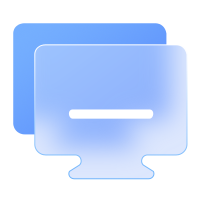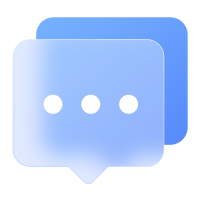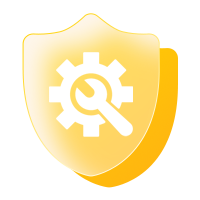此教程适用于使用U盘恢复介质来恢复Surface 3设备系统Surface3_BMR_42_7.154.0.zip
U盘制作流程
大致两个步骤
一、制作U盘恢复介质
二、使用U盘恢复介质来恢复Surface设备Win 10系统Surface3_BMR_42_7.154.0.zip
一、制作U盘恢复介质
- 下载适用于自己平板的恢复镜像文件,同型号同配置不一定同用一款恢复镜像文件。
- 解压下载完的Surface平板Win 10恢复镜像zip文件.
- 准备一个16GB的品牌正品U盘,推荐金士顿U盘。不能使用移动硬盘,SD卡,或山寨U盘。把U盘格式化为FAT32格式。
- 把解压完的surface平板恢复镜像文件复制到刚格式化的U盘里。注意:是复制解压出来的所有文件到U盘根目录。
- 这样Surface U盘恢复介质就制作完成了。如需帮忙请联系网站右侧在线客服。
二、使用U盘恢复介质来恢复Surface 3
- 关闭电脑,插上U盘;
- 接下音量减号键,是一直按住不要松手;再按一下Surface开关键,按一下就松起来。这时平板开机,屏幕显示Surface时,松开音量减号键。
- 显示如下图,如果没有显示,多试几次第2步。 点击“中文”
- 选择“使用设备”
- 选择“USB Storage”
- 自动重启,再次选择”语言”接下来就不要选择”使用设备”了,而是选择”疑难解答”
- 点击“从驱动器恢复”
- 点击“完全清理驱动器”
- 点击“恢复”
- 开始恢复Surface 3. 如果恢复中途比较久一直没百分比跳动,请耐心等待,除非有报错。
- 正常经过20分钟左右恢复完成。会提示如下图,直接点“OK”即可。
- 在使用U盘恢复设备时遇到任何问题,请联系网站右侧在线客服解决。
提供国内网盘下载地址,速度保证,全程指导。
请右下角“在线咨询”与我们联系或直接添加QQ:3326686660。
声明:本站所有文章,如无特殊说明或标注,均为本站原创发布。任何个人或组织,在未征得本站同意时,禁止复制、盗用、采集、发布本站内容到任何网站、书籍等各类媒体平台。如若本站内容侵犯了原著者的合法权益,可联系我们进行处理。